Een Node.js-website toevoegen via reverse proxy in ServBay
ServBay is een uitgebreide lokale webontwikkelomgeving met native ondersteuning voor diverse technologieën, waaronder Node.js. In dit artikel leer je hoe je met de reverse proxy-functie van ServBay een zelfstandig draaiende Node.js-applicatie integreert binnen het websitebeheer van ServBay. Zo kun je moeiteloos gebruikmaken van ServBay’s centrale toegangspunten, zoals aangepaste domeinen en SSL-certificaten, voor het bezoeken en beheren van je Node.js-ontwikkelprojecten.
Overzicht
Hoewel ServBay de mogelijkheid biedt om Node.js-applicaties direct uit te voeren (zoals via het ServBay-pakket te installeren Node.js en scripts te draaien), is het koppelen van een Node.js-applicatie die op een specifiek poort draait via een reverse proxy aan ServBay een veelgebruikte en flexibele integratiemethode. Hiermee profiteer je van ServBay’s netwerkconfiguraties, zoals domeinnaamresolutie en SSL/TLS-terminatie, voor overzichtelijk beheer van je Node.js-applicaties. Deze gids neemt je stap voor stap mee door het configuratieproces.
Vereisten
Zorg ervoor dat je het volgende hebt gedaan voordat je begint:
- ServBay is succesvol geïnstalleerd op je macOS-systeem.
- Je Node.js-project draait lokaal en luistert naar een specifieke poort (bijvoorbeeld
8585).
Stappenplan
Stap 1: Start je Node.js-project
Zorg eerst dat je Node.js-project lokaal draait en luistert naar de juiste poort. Start je Node.js-app op de voor jou gebruikelijke manier.
Stel, je draait een ontwikkelserver van een Vue.js-project op poort 8585:
bash
$ npm run dev -- --port 8585
Server running at http://localhost:8585/1
2
2
Noteer het IP-adres waarop je Node.js-app luistert (meestal 127.0.0.1) en het gebruikte poortnummer.
Stap 2: Open het ServBay-beheer
Ga naar je programmamap op macOS, zoek het ServBay-icoon en start de applicatie door te dubbelklikken.
Stap 3: Navigeer naar Websitebeheer
Zodra ServBay is opgestart, verschijnt de hoofdinterface. Klik in het navigatiemenu aan de linkerkant op Websites. Je krijgt nu het Websitebeheer te zien, waar je alle websites die door ServBay worden gehost of geproxied kunt beheren.
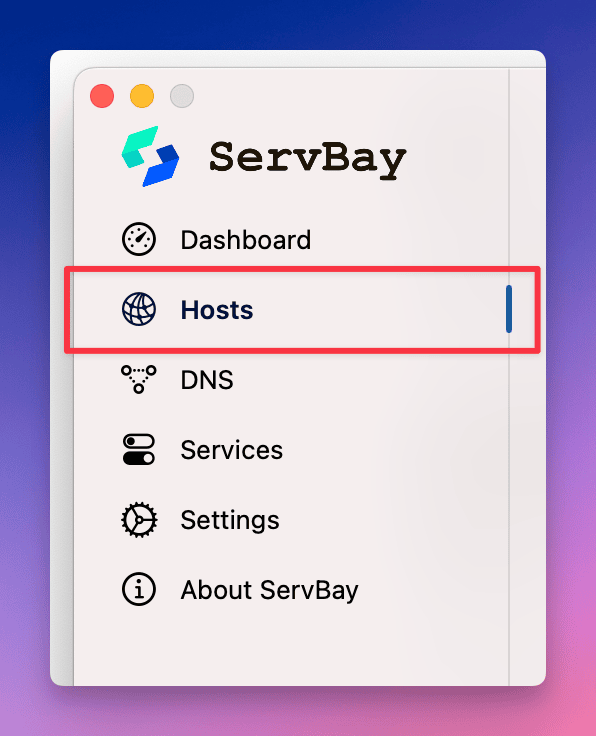
Stap 4: Nieuwe website toevoegen
Onderaan de Websitebeheerpagina klik je op de +-knop. Daarmee komt er een formulier tevoorschijn waarin je de configuratie van de nieuwe website invoert.
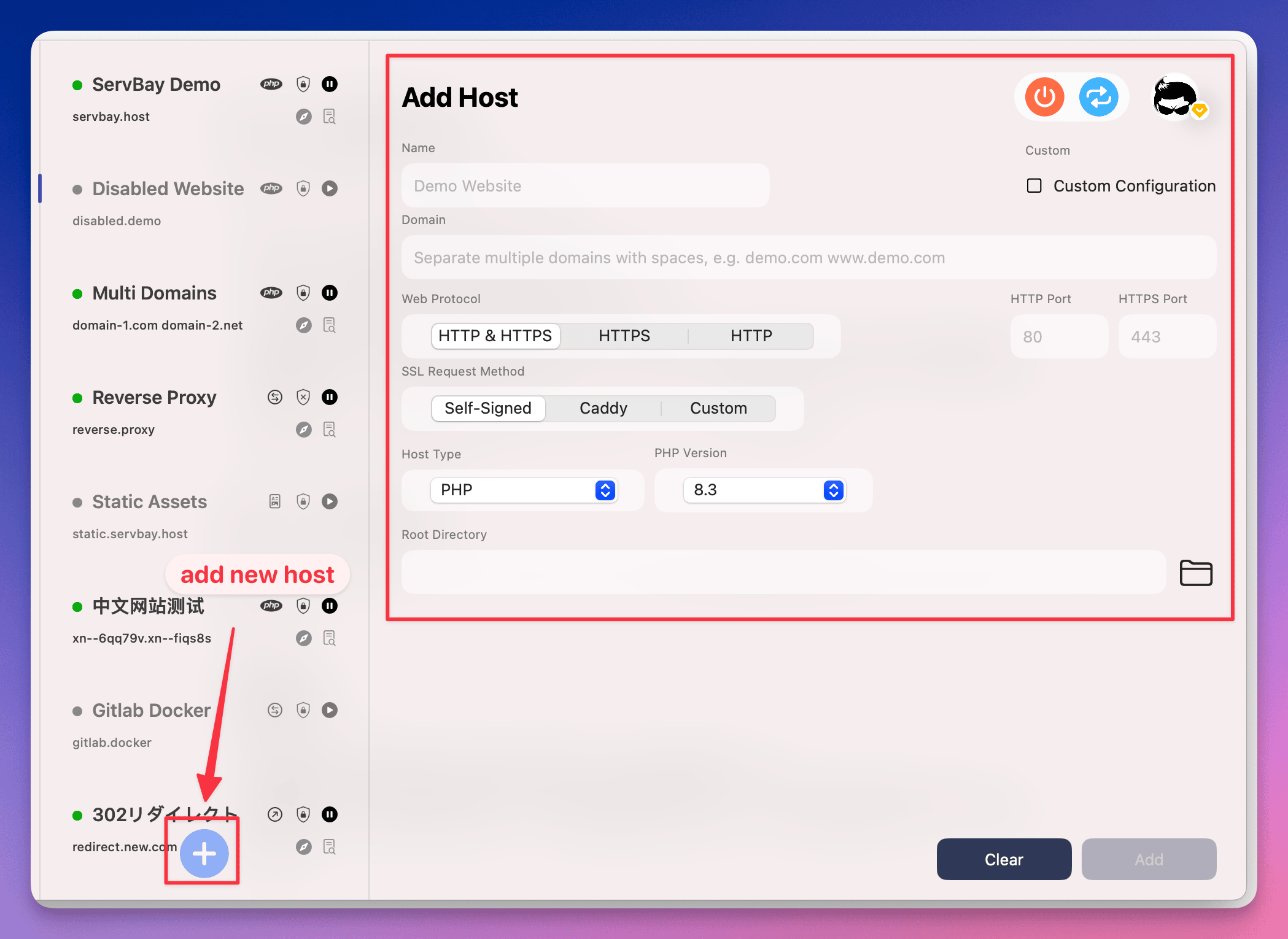
Stap 5: Website-instellingen configureren
Vul in het formulier voor websites toevoegen de volgende essentiële gegevens in om de reverse proxy correct te configureren:
- Naam (Name): Geef je website een duidelijke naam, bijvoorbeeld
My Node.js App. Dit is alleen zichtbaar in de ServBay-interface. - Domein (Domain): Vul het lokale domein in waarmee je jouw Node.js-app in de browser wilt bezoeken. Het gebruik van het door ServBay aanbevolen
.servbay.demo-achtervoegsel wordt aanbevolen, bijvoorbeeldnodejs.servbay.demo. ServBay configureert automatisch de lokale DNS-resolutie naar127.0.0.1. - Protocol (Protocol): Selecteer het ondersteunde protocol van de site. Gewoonlijk kun je de standaardinstelling
HTTP/HTTPSlaten staan. ServBay luistert dan op zowel HTTP- als HTTPS-poorten. - SSL-certificaatmethode (SSL Certificate Method): Voor lokale ontwikkeling is het sterk aan te raden om
ServBay CAte kiezen. ServBay genereert en installeert dan automatisch een SSL-certificaat dat wordt uitgegeven door het ServBay root-certificaat. Als je het ServBay root-certificaat op je systeem en in je browser installeert en vertrouwt, krijg je geen certificaatwaarschuwingen bij het bezoeken van de HTTPS-variant van de site. Je kunt eventueel ookServBay Public CAofACMEkiezen (voor publiek vertrouwde certificaten), maar die zijn vooral bedoeld als je extern bereik vereist. - Type site (Site Type): Kies hier verplicht voor
Reverse Proxy (反向代理). Daarmee geef je aan dat ServBay alle aanvragen voor dit domein moet doorsturen, in plaats van rechtstreeks bestanden uit het bestandssysteem te serveren. - IP-adres (IP Address): Geef het IP-adres op waarop je Node.js-app luistert. Voor lokale apps is dit meestal
127.0.0.1(het lokale loopback-adres). - Poort (Port): Voer het poortnummer in dat je Node.js-app gebruikt, bijvoorbeeld
8585. ServBay stuurt dan aanvragen door naar127.0.0.1:8585.
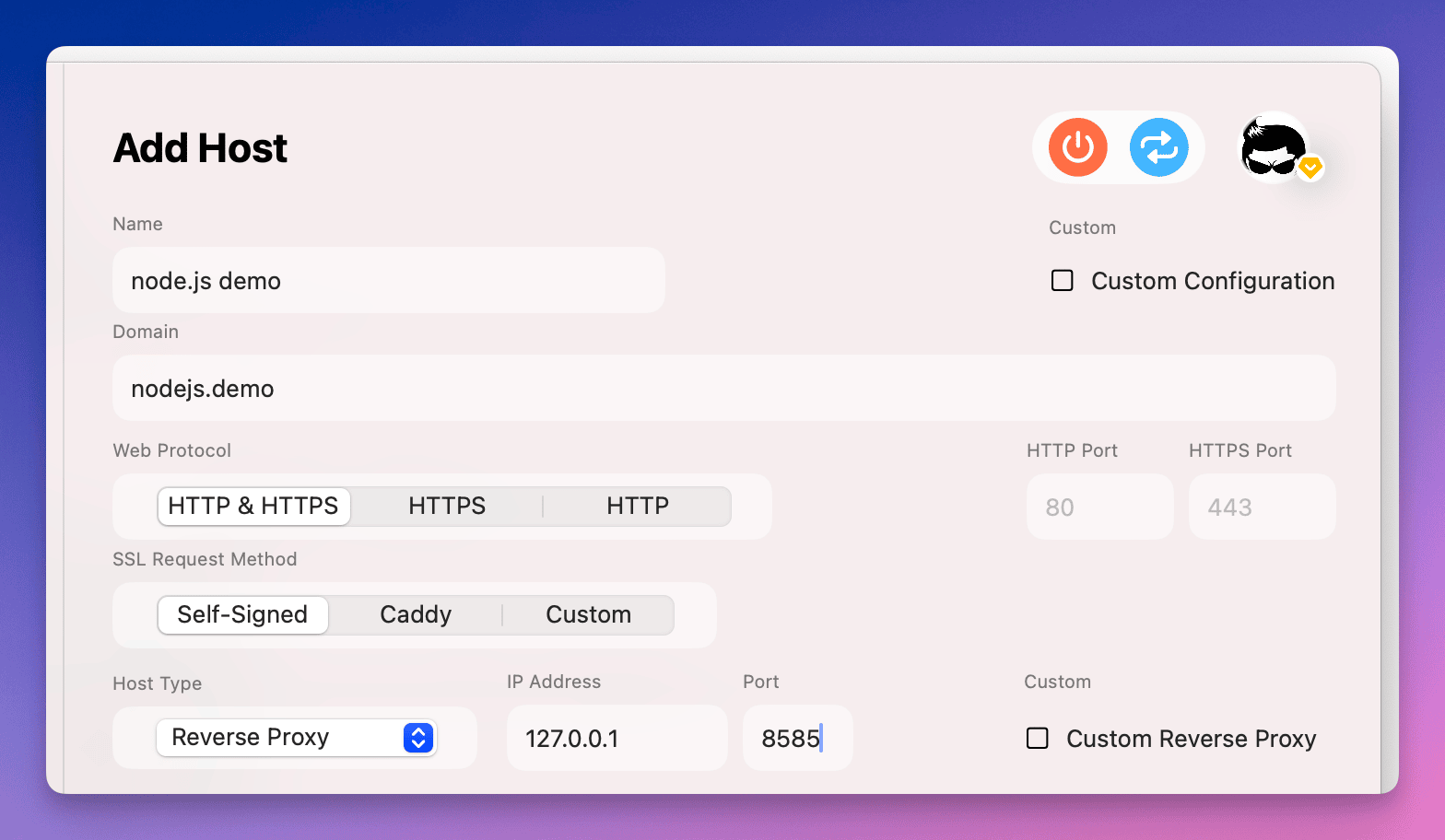
Stap 6: Afronden en opslaan
Na het invullen van de benodigde configuratie klik je onderaan het formulier op de knop Toevoegen (Add). ServBay slaat de instellingen op en werkt intern automatisch de configuratie bij (zoals webserver- en DNS-instellingen).
Na een succesvolle opslag verschijnt het nieuwe item nodejs.servbay.demo in de ServBay-websitelijst. Je kunt je Node.js-app nu bezoeken door het opgegeven domein in de browser in te voeren (bijvoorbeeld http://nodejs.servbay.demo of https://nodejs.servbay.demo). Met het browsericoon naast de website open je snel de site.
Stap 7: Handige snelkoppelingen
ServBay biedt bij elke website handige snelkoppelingsknoppen, zichtbaar aan de rechterzijde van de websitelijst:
- Open de hoofdmap van de website in je IDE: Voor reverse proxy-sites leidt deze knop mogelijk niet direct naar de Node.js-projectmap, maar naar de standaard rootmap van ServBay
/Applications/ServBay/wwwof een anders geconfigureerde map. - Open de website in de browser: Open snel de site-URL in je standaardbrowser.
- Bekijk websitelogs: Bekijk de access- en errorlogboeken van de ServBay-webserver (zoals Caddy of Nginx) voor deze site. Dit is erg handig voor debugging.
- Site pauzeren/activeren: Schakel tijdelijk het bezoek aan deze site uit of weer in.
- Verwijderen: Verwijder de website uit de ServBay-configuratie.
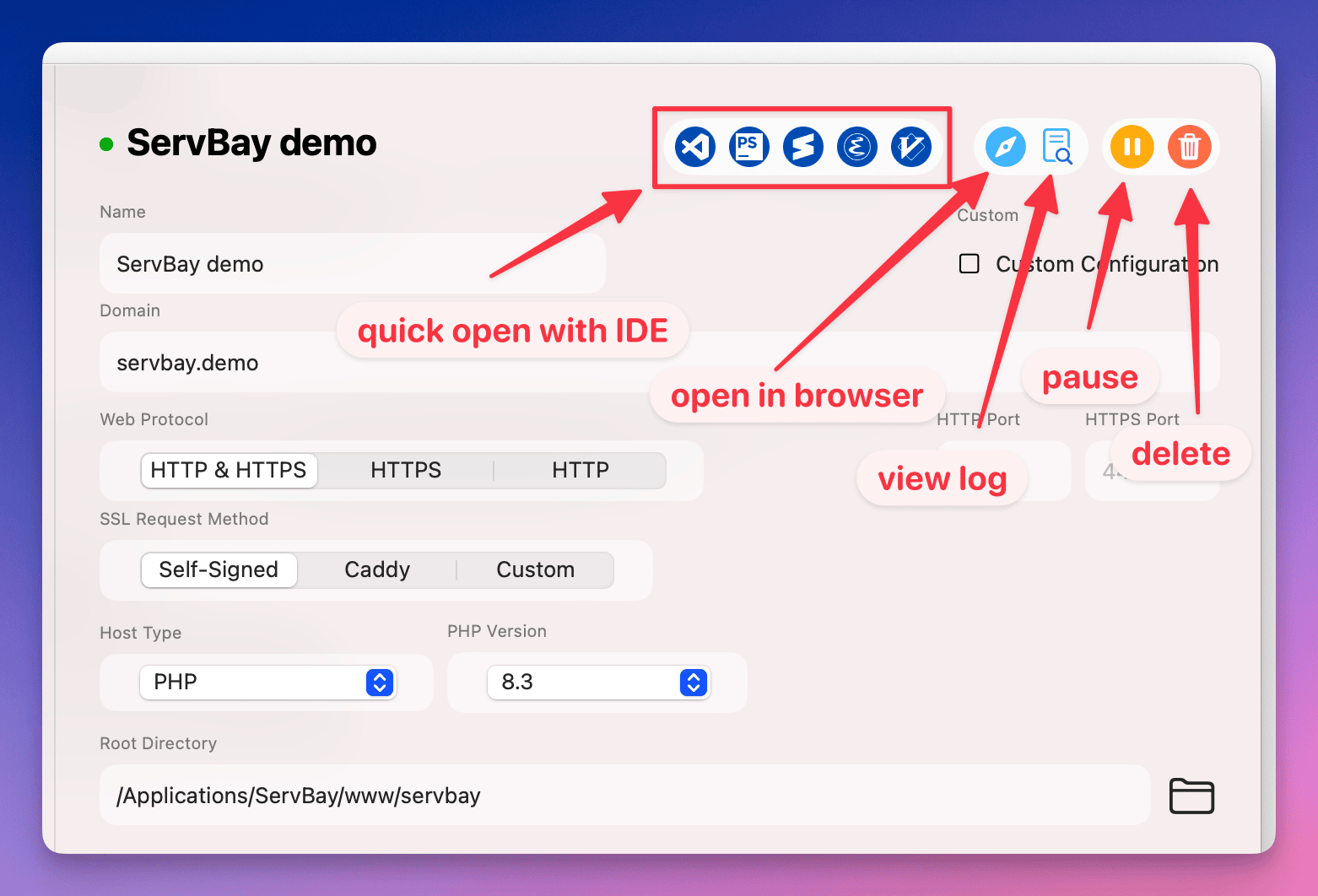
FAQ (Veelgestelde vragen)
- Zie je de standaard ServBay-pagina of een fout als je het domein bezoekt?
- Controleer of je Node.js-app op het juiste IP-adres en poort draait.
- Check of het IP-adres en de poort in de ServBay-websiteconfiguratie exact overeenkomen met wat je Node.js-app gebruikt.
- Zorg ervoor dat ServBay actief is.
- Als je een
.servbay.demo-domein gebruikt, controleer dan of ServBay’s DNS-service werkt en of je systeeminstellingen toestaan dat ServBay de domeinresolutie overneemt.
- Krijg je een certificaatwaarschuwing bij HTTPS-bezoek?
- Als je voor
ServBay CAhebt gekozen, zorg er dan voor dat het ServBay-rootcertificaat op je systeem en browser is geïnstalleerd en vertrouwd. ServBay biedt hiervoor een handige installatie-optie. - Als je
ServBay Public CAofACMEselecteert, controleer dan of het certificaat correct is uitgegeven en geconfigureerd.
- Als je voor
Samenvatting
Met de reverse proxy-functie biedt ServBay een flexibele manier om zelfstandig draaiende Node.js-applicaties lokaal te beheren en te integreren. Je maakt eenvoudig gebruik van krachtige webserverfunctionaliteiten van ServBay, zoals aangepaste domeinen en automatische SSL-certificaatbeheer, voor een centraal en overzichtelijk beheer van je Node.js-ontwikkelprojecten. Volg deze stappen om eenvoudig je Node.js-website toegankelijk te maken binnen de ServBay-omgeving.

